
Заглавная страница Избранные статьи Случайная статья Познавательные статьи Новые добавления Обратная связь FAQ Написать работу КАТЕГОРИИ: ТОП 10 на сайте Приготовление дезинфицирующих растворов различной концентрацииТехника нижней прямой подачи мяча. Франко-прусская война (причины и последствия) Организация работы процедурного кабинета Смысловое и механическое запоминание, их место и роль в усвоении знаний Коммуникативные барьеры и пути их преодоления Обработка изделий медицинского назначения многократного применения Образцы текста публицистического стиля Четыре типа изменения баланса Задачи с ответами для Всероссийской олимпиады по праву 
Мы поможем в написании ваших работ! ЗНАЕТЕ ЛИ ВЫ?
Влияние общества на человека
Приготовление дезинфицирующих растворов различной концентрации Практические работы по географии для 6 класса Организация работы процедурного кабинета Изменения в неживой природе осенью Уборка процедурного кабинета Сольфеджио. Все правила по сольфеджио Балочные системы. Определение реакций опор и моментов защемления |
FEO – диаграммы только для показаСодержание книги
Похожие статьи вашей тематики
Поиск на нашем сайте
Диаграммы для экспозиции (FEO) строятся для иллюстрации альтернативных точек зрения, либо для концентрации внимания на отдельных деталях, либо для внесения на диаграмму элементов, которые не поддерживаются синтаксисом IDEF0 или DFD. FEO-диаграммы являются просто картинками – копиями стандартных диаграмм, и не включаются в процесс синтаксического анализа модели, поэтому на FEO-диаграммах можно нарушать правила синтаксиса. Для создания FEO-диаграммы следует выбрать в меню Diagram пункт Add FEO Diagram. В результате возникает диалог Add New FEO Diagram, в котором следует указать имя FEO-диаграммы, выбрать из выпадающего списка исходную диаграмму, содержимое которой будет скопировано в FEO-диаграмму (рис. 61). Новая диаграмма получает номер, который генерируется автоматически: номер исходной диаграммы + «F», например, АA3F.
Рис. 61. Организационные диаграммы AllFusion PM содержит набор инструментов для моделирования организационной структуры предприятия. Для этого он содержит четыре словаря - словарь изображений, словарь ресурсов, словарь ролей и словарь групп ролей. Словарь изображений Bitmaps служит для импорта файлов в формате *.bmp в модель. Импортированные изображения можно использовать в диаграммах для улучшения их внешнего вида. Для импорта изображения следует перейти в меню Dictionary/Bitmaps. Появляется диалог Bitmap Dictionary, в котором следует щелкнуть по кнопке Import и найти файл формата bmp.
Рис. 62. Словарь групп ролей Role Group Dictionary (меню Dictionary/Role Group) (рис. 62) позволяет создать и определить свойства групп ролей. Группы ролей могут использоваться как на организационных диаграммах, так и на диаграммах Swim Lane. В качестве значения группы ролей может быть название предприятия, отдела, цеха или название региона, города и т. д. Словарь ролей Role Dictionary (меню Dictionary/Role)(рис. 63). Ролью может быть должность или позиция конкретного исполнителя. Каждой роли может соответствовать одна или несколько групп ролей (Role Group). Кроме того, в словаре ролей для каждой роли можно внести пояснительный текст (Definition), связать роль с изображением (Bitmap) и геометрической фигурой (Shape), указать важность роли (Importance).
Рис. 63. Словарь ресурсов Resource Dictionary (меню Dictionary/Resource) (рис. 64) позволяет создать ресурс и связать его с комбинацией "группа ролей/роль" Ресурсом для роли может быть конкретный исполнитель. В качестве значения ресурса, например, можно использовать фамилию и имя сотрудника.
Рис. 64. На основе информации, внесенной в словари изображений, групп ролей, ролей и ресурсов, можно создать организационную диаграмму (рис. 65). Организационная диаграмма позволяет документировать и представить в виде дерева структуру организации (например, штатное расписание и т д.). Для создания организационной диаграммы следует выбрать меню Diagram/Add Organization Chart. Появляется Мастер формирования организационной диаграммы Organization Chart Wizard. В первом диалоге Мастера следует внести название и имя автора диаграммы, группу ролей и роль для верхнего уровня иерархического дерева. Второй диалог Мастера позволяет создать второй уровень иерархического дерева. Верхний список содержит все доступные роли с ассоциированными ресурсами, нижний - роли и ресурсы второго уровня иерархии. Кнопка Add позволяет перенести роли и ресурсы из верхнего списка в нижний, кнопка Remove - из нижнего в верхний. Третий диалог Мастера Organization Chart Wizard предназначен для изменения свойств организационной диаграммы. В группе Drawing можно указать, какая именно информация будет отображаться на блоках диаграммы (наименование блока, имя группы ролей, роль и ресурс). Для отображения иконок на диаграмме в группе Draw Style следует выбрать опцию Bitmap.
Созданную диаграмму можно редактировать. Для дополнения диаграммы следует щелкнуть правой кнопкой мыши по блоку и выбрать в контекстном меню один из пунктов: · Edit subordinate list - редактирование блока; · Add subordinates - добавляет нижний уровень; · Add sibling on left - добавляет блок на текущий уровень слева от редактируемого блока; · Add sibling on right - добавляет блок на текущий уровень справа от редактируемого блока. Диаграммы Swim Lane Созданные в словаре Role Dictionary роли могут быть также использованы в диаграмме Swim Lane. Диаграмма Swim Lane является разновидностью диаграммы IDEF3, позволяющей явно описать роли и ответственности исполнителей в конкретной технологической операции. Часто диаграммы Swim Lane используют для визуализации должностных обязанностей. Диаграмма Swim Lane разделена на горизонтальные полосы, с каждой полосой может быть связана роль или UDP типа Text List. Полоса может содержать объекты диаграммы IDEF3 (UOW, перекрестки и объекты ссылок), относящиеся к соответствующей роли (рис. 66). Для создания диаграммы Swim Lane требуется сначала сформировать словарь Role Dictionary, затем для объектов на исходной IDEF3-диаграмме определить роли (контекстное меню, пункт Roles), затем выбрать меню Diagram/Add Swim Lane diagram. В результате появится Мастер Swim Lane diagram Wizard. В первом диалоге Мастера следует внести название и имя автора диаграммы, выбрать исходную диаграмму IDEF3, на основе которой будет построена диаграмма Swim Lane, и группу ролей, из которой можно будет выбрать роли, связанные с диаграммой. Во втором окне Мастера нужно «перетащить» мышкой роли, которые не должны отображаться на Swim Lane-диаграмме на отдельных дорожках, из списка Swim Lanes on Diagram в список Swim Lanes NOT on Diagram.
Рис. 66. Контрольные вопросы: 1. Перечислите дополнительные типы диаграмм модели AllFusion PM? 2. Дайте характеристику диаграммы дерева узлов: назначение, способ генерации. 3. Дайте характеристику FEO-диаграммы: назначение, способ генерации. 4. Дайте характеристику организационной диаграмме: назначение, способы генерации и редактирования. 5. Дайте характеристику диаграмме Swim Lane: назначение, способы генерации.
|
|||||||
|
Последнее изменение этой страницы: 2016-12-16; просмотров: 797; Нарушение авторского права страницы; Мы поможем в написании вашей работы! infopedia.su Все материалы представленные на сайте исключительно с целью ознакомления читателями и не преследуют коммерческих целей или нарушение авторских прав. Обратная связь - 3.149.249.84 (0.007 с.) |

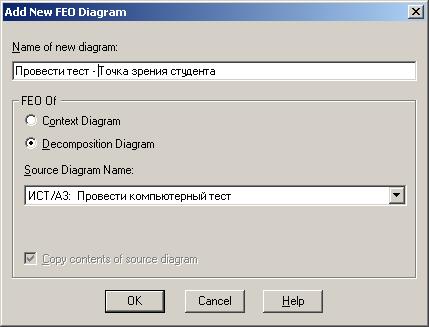


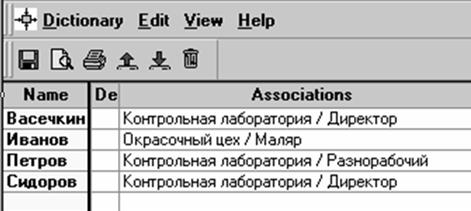
 Рис. 65.
Рис. 65.



